iCloud是蘋果用戶常用的雲端儲存服務,它可以幫助我們將照片、影片等資料備份到雲端,以節省裝置空間並隨時存取。然而,有時,我們需要將這些影片重新下載到我們的裝置或電腦上。本文將詳細介紹如何透過多種方法從 iCloud 下載視頻,幫助您輕鬆恢復珍貴的回憶。
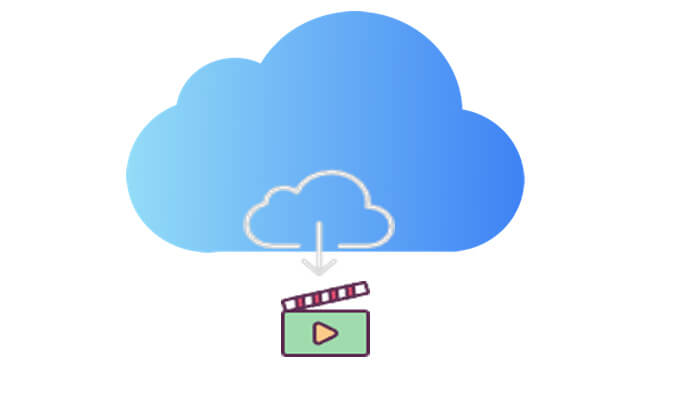
造訪iCloud.com是從 iCloud 下載影片的最簡單方法之一。它不需要安裝任何額外的應用程式;您只需透過瀏覽器登入您的iCloud帳戶即可查看和下載iCloud中儲存的影片。此方法相容於各種設備,包括 iPhone、iPad、PC 和Mac 。
以下是從 iCloud.com 下載照片和影片的方法:
在您的 iPhone/iPad 上:
步驟 1. 在 Safari 瀏覽器中開啟 iCloud.com。使用您的 Apple ID 登入並轉到“照片”。

步驟 2. 選擇「選擇」選項,然後選擇一個影片。若要選擇多個項目,請點選多個項目。若要選擇整個庫,請按一下「全選」。
步驟3.接下來,點擊“三點”圖標,選擇“下載”,然後再次點擊“下載”進行確認。 (如何將照片從 iCloud 下載到 iPhone/iPad ?)
在您的 PC/ Mac上:
步驟 1. 在電腦上開啟瀏覽器並造訪 iCloud.com。使用您的 Apple ID 登錄,然後點選「照片」圖示。

步驟 2. 選擇一個影片或按住Mac上的「Command」鍵或 PC 上的「Control」鍵選擇多個影片。
步驟 3. 然後,按一下並按住下載按鈕,即視窗右上角的 iCloud 下載圖示。 (如何將 iCloud 照片下載到電腦?)

從 iCloud.com 下載影片可能會導致影片品質下降。如果您想在不損失品質的情況下下載視頻,您可以輕鬆使用“照片”應用程式來獲取視頻的完整尺寸副本。
如何使用「照片」應用程式從 iCloud 下載影片?這是逐步指南:
在 iPhone/iPad 上:導航至“設定”> [您的姓名] >“iCloud”>“照片”,然後選擇“下載並保留原件”。

在Mac上:開啟“照片”應用,然後前往“照片”>“偏好設定”>“iCloud”,然後按一下“將原件下載到此Mac ”。

共享相簿是 iCloud 提供的便利功能,可讓您與他人分享特定的照片和影片。在共享相簿中,您可以下載其中儲存的任何視訊文件,無論是您自己上傳的還是其他人共享的。
以下是從 iCloud 分享相簿下載照片和影片的方法:
在您的 iPhone/iPad 上:
步驟 1. 開啟「照片」應用程式並導覽至「相簿」標籤。
步驟 2. 向下捲動至「共享相簿」並選擇一個相簿。 (共享相簿未顯示?)
步驟 3. 點擊照片或視頻,然後點擊“分享”按鈕。
步驟4.選擇「儲存影像」或「儲存影片」。

在您的Mac上:
步驟1.開啟「照片」並從左側選單中選擇「共享相簿」。
步驟 2. 選擇照片或影片。
步驟 3. 按住 Control 鍵點選它,然後選擇「導入」。
您想將共享相簿從 iPhone 傳輸到電腦嗎?這是一篇你不能錯過的文章。
[已修復] 如何輕鬆地將相簿從 iPhone 14 傳輸到電腦?除了上述方法外,您還可以使用專門的軟體,例如iCloud Video Downloader ,前提是您有 iCloud 備份。該軟體可讓您選擇性地從iOS裝置的 iCloud 備份中還原或下載影片。有了它,您可以從 iPhone、iPad 或 iPod 中恢復丟失或刪除的數據,根據需要檢索所有或選定的數據。
iCloud 影片下載器的主要功能:
以下是如何使用 iCloud 影片下載器下載 iCloud 影片:
01啟動軟體並選擇「從 iCloud 備份檔案還原」。然後,登入您的 iCloud 帳戶。

02選擇「iCloud 備份」選項,然後按一下「開始」按鈕掃描 iCloud 備份。

03將顯示與您的 iCloud 帳戶關聯的所有備份檔案。您可以根據設備名稱和備份日期選擇一項。按一下“下載”繼續。

04下載完成後,點擊「應用影片」預覽並選擇要下載的項目,包括已刪除的和現有的項目。做出選擇後,只需單擊“恢復”按鈕即可將它們保存到您的電腦上。

上述方法提供如何使用不同方法從 iCloud 下載影片的詳細指南。 iCloud Video Downloader提供額外的資料復原功能,特別適合因意外刪除或其他原因導致影片遺失的情況。使用此工具,您可以輕鬆地從 iCloud 備份中還原和下載重要影片。
相關文章:





